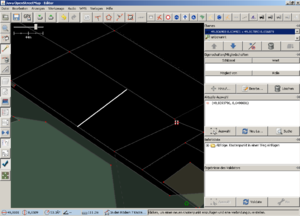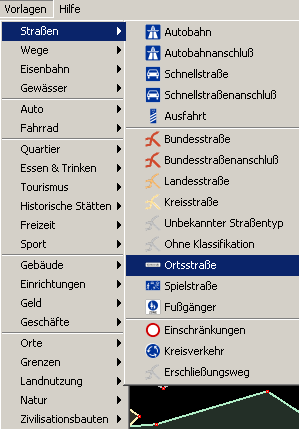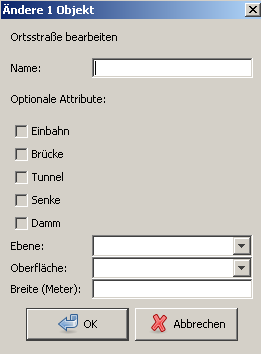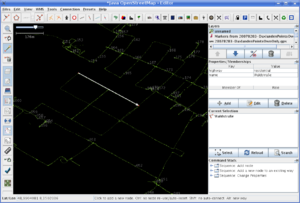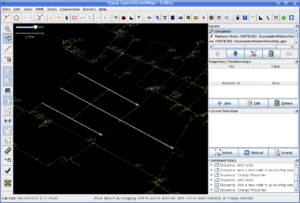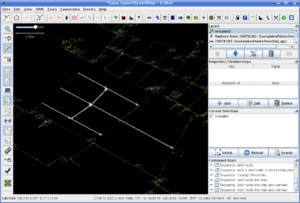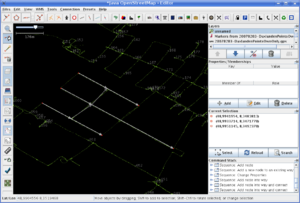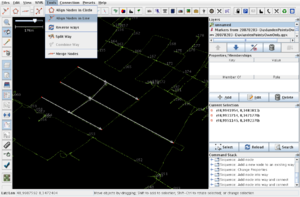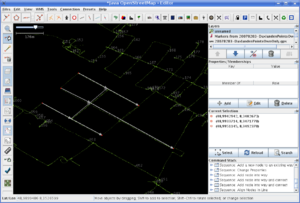User:Kosmo/de
Hi OSMler,
Ich wohne in Darmstadt-Eberstadt in der Nähe von der Burg Frankenstein, genauer gesagt am Fuße des Langenbergs. Als ich Herrn Bernhard Hoëcker im NDR Talk sah und über Geoching sprach, war es ein kurzer Weg bis ich hierher fand. Da ich die Idee OpenStreetMap als freies Software-Projekt ganz toll finde, möchte ich mich an der OSM-Idee beteiligen und nicht nur davon profitieren. Zur Zeit bin ich mit dem JOSM Benutzerhandbuch hier in der OSM Wiki beschäftigt.
Straßen hinzufügen
Damit wir besser unsere Arbeit erkennen können setzen wir die Hintergrundfarbe im Kartenfenster wieder auf schwarz. Klicken Sie im Menü "Bearbeiten" auf den Eintrag "Einstellungen..." Wählen Sie dazu den Erweiterte-Einstellungen-Reiter (Einstein) auf der linken Seite und klicken dann auf dem Value-Feld neben dem Key color.background und geben Sie den Wert #000000 ein. Zum Schluss bestätigen Sie mit "ok". Damit die Einstellung wirksam wird, muss JOSM noch mal gestartet werden.
Um Daten hinzufügen oder gar existierende Daten nachbearbeiten zu können, stellt JOSM eine Reihe von Werkzeugen zur Verfügung. Die nachfolgenden Sektionen sollen Sie Schritt für Schritt mit der Datenbearbeitung vertraut machen. Laden Sie Ihre Daten wie unter "Daten laden" besprochen.
Wählen Sie am linken Rand des Editors das Werkzeug "Setze Knotenpunkt A" ![]() , zeichnen Sie jetzt mit zwei einfachen Mausklicks die erste Linie ein. Achten Sie darauf, wie der Editor zwei Punkte erzeugt und diese automatisch verbindet.
, zeichnen Sie jetzt mit zwei einfachen Mausklicks die erste Linie ein. Achten Sie darauf, wie der Editor zwei Punkte erzeugt und diese automatisch verbindet.
Im nachfolgenden Dialogfeld tragen wir wenn bekannt den Namen der Strasse und bei Ebenen wählen wir den Wert 0 da es sich nicht in unseren Beispiel um einen Tunnel (-1) oder um eine Brücke (1) handelt. Als nächstes können wir die Oberfläche bestimmen und zum Schluss noch die Breite der Strasse
Schließen Sie den Dialog. Achten Sie darauf, wie in der Palette rechts die von Ihnen eingestellten Werte dargestellt werden, solange die Straße selektiert ist:
Wählen Sie jetzt das Selektionswerkzeug und klicken Sie in einen freien Bereich der Arbeitsfläche, um die Straße zu deselektieren. Zeichnen Sie weitere Straßen ein. Achten Sie dabei darauf, vor dem Zeichnen der nächsten Straße mit dem Selektionswerkzeug ins Leere zu klicken. Ihre Straßen könnten jetzt so aussehen:
Als nächstes zeichnen Sie eine Querstraße, die mit den drei anderen Straßen verbunden ist. Klicken Sie einfach auf den gewünschten Punkt in einer existierenden Straße. Der Editor wird automatisch einen Kreuzungspunkt in die bestehende Straße einfügen. Verfahren Sie mit den beiden anderen Straßenkreuzungen genauso:
Wie Sie sehen, ist die Straße etwas schief geraten. Wählen Sie das Selektionswerkzeug und klicken Sie ins Leere, um die Straße zu deselektieren. Halten Sie jetzt die Umschalttaste gedrückt und klicken Sie nacheinander die drei Punkte der Querstraße an, um alle drei zu selektieren. Achten Sie auf die Selektionspalette am rechten Bildschirmrand:
Wählen Sie jetzt aus dem Menü "Tools" den Eintrag "Align nodes in line". Der Editor versucht jetzt, alle selektierten Punkte auf einer Linie auszurichten:
Anschließend sieht die Straße viel besser aus als vorher:
Vergeben Sie jetzt wie gewohnt den Straßentyp und den Namen. Erstellen Sie weitere Straßen, Fußwege etc., je nachdem was Sie vor Ort vorgefunden haben.